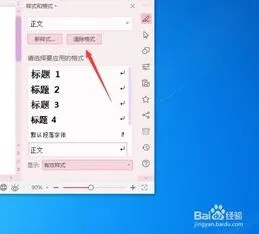-
1.WPS文档怎么清除格式
WPS文档清除格式共有两种方法
第一种方法
第①步:选中需要清除格式的内容
第②步:点击“开始”--->;“清除格式”即可
第二种方法
第①步:下拉文件菜单栏,点击“格式”-->;“样式和格式”
第②步:在弹出的菜单里选择清除格式
第③步:选择要清除格式的文字,选中之后点击清除格式即可
2.wps office 2019版应用中心最近使用如何删除
wps2019 pc版,最近文档的历史记录移到了wps首页中,如下图所示:
请点击输入图片描述
wps首页“快速访问功能区”中,单击“最近”,可以看到最近打开的所有文档、表格、PDF等文件均显示在列表区,而且是按更新时间分类进行归集显示,如下图所示:
请点击输入图片描述
删除文档最近历史记录时,可以以组为单位删除,如删除组“2019年11月”,鼠标移至该组,可以看到“X”图标,如下图所示:
请点击输入图片描述
单击“X”图标后,弹出“移除记录”窗口,如下图所示:
请点击输入图片描述
如果在移除历史记录的同时,此文件也不需要时,你可以勾选“同时删除文件”,如下图所示:
请点击输入图片描述
如果只需要删除单个文件的历史记录,鼠标只需移至该文件的历史记录上,右击鼠标右键,弹出鼠标右键菜单,选择“移除记录”,如下图所示:
请点击输入图片描述
3.WPS如何设置取消在线模板首页
在线模板是WPSOFFICE免费提供的模板素材,新版名字叫“稻壳儿”。
在稻壳儿(DOCER)中可以取消自动打开:
WPS2012,左下角选中“下次启动直接新建空白“前的复选框即可。
WPS2013,在DOCER底侧偏左,在”下载管理“右侧有一个设置按钮,单击打开对话框,选中”启动WPS默认新建空白文档“,确定即可。
4.WPS中的模板怎么修改
1:默认页面设置法
新建一个空白文档,双击横向标尺的空白处,调出“页面设置”面板,对页边距、纸张、版式、文档网格等项目分别进行设置,设置完成后点一下“页面设置”面板左下方的“默认”按钮(如图1),系统会提示“是否更改页面默认值?”(图2)点“确实”即可,下次启动WPS文字程序时,页面设置已经如你所愿了。
3:修改默认模板法
用第一种方法只能修改页面设置,如果想同时修改一下默认文档的字体、字号或者其他更多的信息,就无能为力了。让我们看看第二种方法――修改默认模板法。
其实,每次启动WPS文字时,都会调会默认模板“normal.wpt”,这个模板位于“C:Documents and Settings用户名Application DataKingsoftOffice6 emplates”目录下,用WPS文档的“打开”功能,直接找到并修改这个文档,你把它修改成什么样子,下载启动WPS文档时,新建文档就是什么样子。不过,有一点必须注意:这个文档不能用双击的方法打开,双击它的话,会以它为模板,生成一个新的文档。除了用WPS文字的“打开”功能外,你也可以在资源管理器用右击该模板,并在右键菜单中选择“打开”,同样可以对其进行编辑。
2:修改右键新建样式
用上面提供的两种方法,可以把WPS启动时生成的新文档自定义为任何样子。但也许你更习惯在桌面空白处右击鼠标,并选择“新建→WPS文字 文档”这样的方法来新建WPS文档。无论你先前如何设置,你会发现它们对这样新建的文档完全没有效果,你新建出来的仍然是老旧的A4纸、五号宋体字。这时,你不必遗憾,请将先前制作好的normal.wpt文档复制一份,然后进入WPS OFFICE 2007安装目录下的“2052”目录(个人版默认为:C:Program FilesKingsoftWPS Office Personaloffice62052),看到一个名为“newfile.wps”的文件了吗?删除它,再按一下CTRL+V,将刚刚复制好的normal.wpt粘贴进来,并将其改名为“newfile.wps”(注意,连扩展名也要改!)。再到桌面用鼠标右键菜单新建一个WPS文件,打开看看,是不是也变成了你所设置好的默认模板了?
其实,在这个目录下,你还会发现newfile.et、newfile.dps,它们分别是WPS表格和WPS演示的右键新建文档的模板文件。希望能对你有所帮助!